0.1折手游推荐内部号
0.1折手游在线选,喜欢哪个下哪个,1元=100元。
查看
ST手游盒子充值0.1折
内含千款游戏,充值0.1折起,上线直接领福利,游戏打骨折!1元=100元,超爽体验!
查看
咪噜游戏0.05折内部号
千款游戏充值0.05折起,功能多人气旺,3.24元=648元。
查看
雷蛇鼠标蓝牙连不上Win11?是鼠标设置问题还是系统问题?
随着科技的不断发展,蓝牙设备已经成为了我们日常生活中不可或缺的一部分。而雷蛇鼠标作为一款高性能的蓝牙鼠标,受到了许多游戏爱好者的喜爱。然而,在使用过程中,有些用户可能会遇到雷蛇鼠标蓝牙连不上Win11系统的问题。那么,这是鼠标设置问题还是系统问题呢?下面,我们就来详细分析一下。
一、鼠标设置问题
1. 鼠标驱动未安装或更新
首先,我们需要检查雷蛇鼠标的驱动程序是否安装或更新。如果驱动程序存在问题,可能会导致鼠标无法正常连接到Win11系统。解决方法如下:
(1)打开“设备管理器”,找到“鼠标和其他 pointing 设备”类别。
(2)右键点击雷蛇鼠标,选择“更新驱动程序”。
(3)选择“自动搜索更新的驱动程序软件”,等待系统自动搜索并安装最新驱动程序。
2. 鼠标蓝牙开关未开启
有些雷蛇鼠标的蓝牙开关位于鼠标底部,如果蓝牙开关未开启,鼠标自然无法连接到Win11系统。请检查鼠标底部是否有蓝牙开关,并将其打开。
3. 鼠标与电脑之间的距离过远
蓝牙信号在传输过程中会受到距离、障碍物等因素的影响。如果雷蛇鼠标与电脑之间的距离过远,可能会导致连接不稳定或无法连接。请尝试将鼠标靠近电脑,并确保两者之间没有障碍物。
二、系统问题
1. 蓝牙服务未启动
Win11系统中,蓝牙服务需要启动才能正常使用蓝牙设备。如果蓝牙服务未启动,雷蛇鼠标将无法连接。解决方法如下:
(1)按下“Win + R”键,输入“services.msc”,打开“服务”窗口。
(2)找到“蓝牙”服务,右键点击“蓝牙”,选择“属性”。
(3)在“常规”选项卡中,将“启动类型”设置为“自动”,然后点击“启动”按钮。
2. 系统蓝牙驱动程序损坏
如果系统蓝牙驱动程序损坏,可能会导致雷蛇鼠标无法连接。解决方法如下:
(1)按下“Win + X”键,选择“设备管理器”。
(2)找到“蓝牙”类别,右键点击“蓝牙适配器”,选择“更新驱动程序”。
(3)选择“自动搜索更新的驱动程序软件”,等待系统自动搜索并安装最新驱动程序。
三、总结
综上所述,雷蛇鼠标蓝牙连不上Win11系统可能是由于鼠标设置问题或系统问题导致的。在解决过程中,我们需要逐一排查,找出问题的根源。以下是一些常见问题的解答:
相关问答
1. 问题:为什么我的雷蛇鼠标蓝牙连不上Win11系统?
解答:雷蛇鼠标蓝牙连不上Win11系统可能是由于鼠标设置问题或系统问题导致的。您可以按照上述方法逐一排查,找出问题的根源。
2. 问题:如何检查雷蛇鼠标的驱动程序是否安装或更新?
解答:打开“设备管理器”,找到“鼠标和其他 pointing 设备”类别,右键点击雷蛇鼠标,选择“更新驱动程序”。
3. 问题:如何启动Win11系统中的蓝牙服务?
解答:按下“Win + R”键,输入“services.msc”,打开“服务”窗口,找到“蓝牙”服务,右键点击“蓝牙”,选择“属性”,将“启动类型”设置为“自动”,然后点击“启动”按钮。
4. 问题:如何更新Win11系统中的蓝牙驱动程序?
解答:按下“Win + X”键,选择“设备管理器”,找到“蓝牙”类别,右键点击“蓝牙适配器”,选择“更新驱动程序”,选择“自动搜索更新的驱动程序软件”,等待系统自动搜索并安装最新驱动程序。
通过以上分析和解答,相信您已经对雷蛇鼠标蓝牙连不上Win11系统的问题有了更深入的了解。希望这些信息能帮助您解决问题,享受流畅的使用体验。